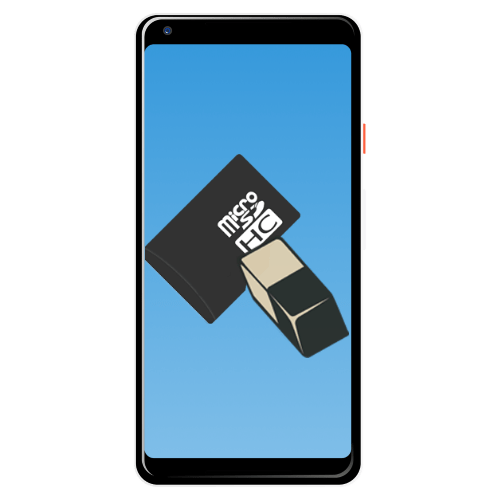Зміст

Незважаючи на те що на зміну мобільному 3G-інтернету вже давно прийшов більш швидкий 4G/LTE, а не за горами запуск і абсолютно нового, значно їх перевершує 5g, багато хто все ще використовують відносно старі телефони, а точніше, Смартфони. У таких випадках не завжди відомо, чи підтримують пристрої актуальний на сьогоднішній день стандарт зв'язку, а тому може знадобитися це з'ясувати.
Дізнайтеся, чи є в телефоні 4g
Практично всі смартфони (не рахуючи представників нижчого цінового сегмента і моделей деяких виробників, орієнтованих на ринок конкретної країни), випущені в 2014 році і пізніше, оснащені підтримкою 4G/LTE. Чимало таких серед пристроїв 2012-13 років, і як раз в останньому стільниковий зв'язок нового покоління запрацювала в Росії. При цьому перевіряти підтримку даної технології потрібно не тільки в телефоні, але і в SIM-карті, яка і є приймачем сигналу мережі.
Найбільш простим і гарантовано ефективним методом визначення того, чи підтримує ваш смартфон на Android або Apple iPhone зв'язок LTE, буде перегляд його технічних характеристики (хоча з останніми все ще простіше). Так, якщо у вас збереглася коробка від девайса і/або додається до нього документація, цю інформацію потрібно шукати там. На щастя, це не єдиний варіант.
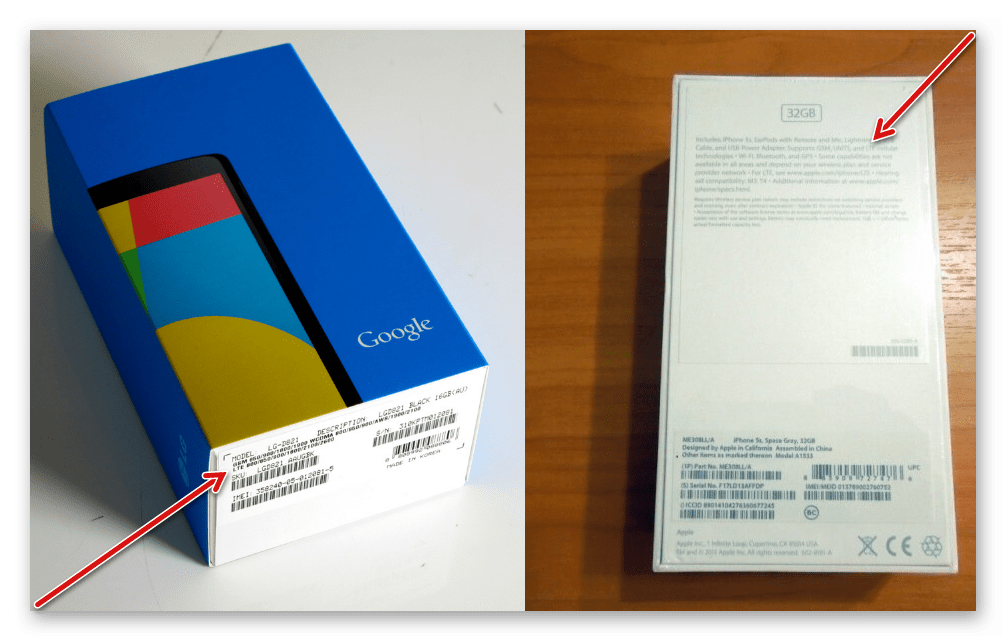
IPhone
З огляду на те, що Apple виробляють не так багато мобільних девайсів, нам з Вами навіть не потрібно визначати, чи підтримують вони 4g чи ні. У моделях, що вийшли до 2012 року, модуль, необхідний для роботи в мережах даного покоління, відсутній, отже, технологія не підтримується. У всіх інших, починаючи з iPhone 5, що вийшов у вересні того ж 2012, реалізована підтримка 4G. Ось повний перелік всіх моделей:
| Модель | швидкість |
|---|---|
| iPhone 5, 5c, 5s | до 100 Мбіт/сек |
| iPhone SE, 6, 6 Plus | до 150 Мбіт/сек |
| iPhone 6s, 6s Plus | до 300 Мбіт / сек |
| iPhone 7, 7 Plus | до 450 Мбіт / сек |
| iPhone 8, 8 Plus, iPhone X, iPhone XR | до 600 Мбіт / сек |
| iPhone XS, XS Max | до 1 Гбіт/сек |

Отже, якщо у вас один з перерахованих вище iPhone, можете бути впевнені – він підтримує роботу в LTE-мережах. Значення в Мбіт / сек і Гбіт/сек, зазначені навпроти кожної моделі, – це максимальна межа швидкості передачі даних. Але на жаль, в значно більшій мірі, він залежить від якості стільникового зв'язку і можливостей оператора, ніж від смартфона.
Android
Отже, точне і повне найменування свого андроїд-смартфона ви встановили по коробці і/або документації, там же могли дізнатися і про підтримку 4G/LTE або відсутності такої. В такому випадку можете переходити до наступного кроку. Але якщо необхідна інформація не отримана, дотримуйтеся нижчевикладених рекомендацій.
- Відкрийте»Налаштування" свого мобільного Android-девайса і перегорніть перелік представлених там розділів в самий низ.
- По черзі перейдіть по пунктах «Система»
&8212;
" Про телефон»
.
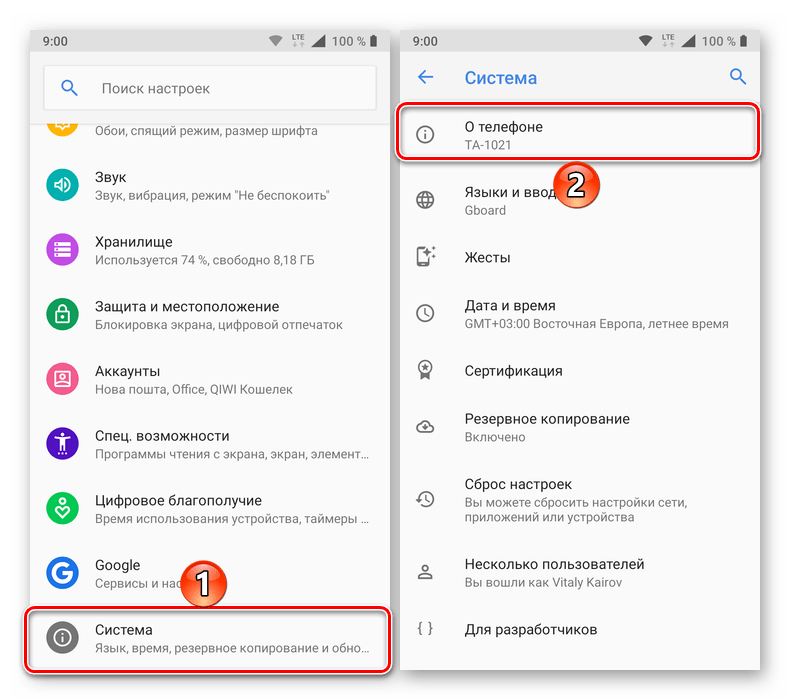
Примітка: на смартфонах багатьох виробників пункт " Про телефон» знаходиться в основному меню налаштувань, а не в складі розділу «Система» .
- Інформація, яка нас цікавить, буде вказана в описі підрозділу " Про телефон»
(тобто її можна побачити до переходу в нього), а при його відкритті ми спочатку побачимо
" Назва пристрою»
&8212; основне, «ринкове» назва моделі, якщо воно не змінювалося вами вручну. У нашому прикладі це задане за замовчуванням Nokia 6.
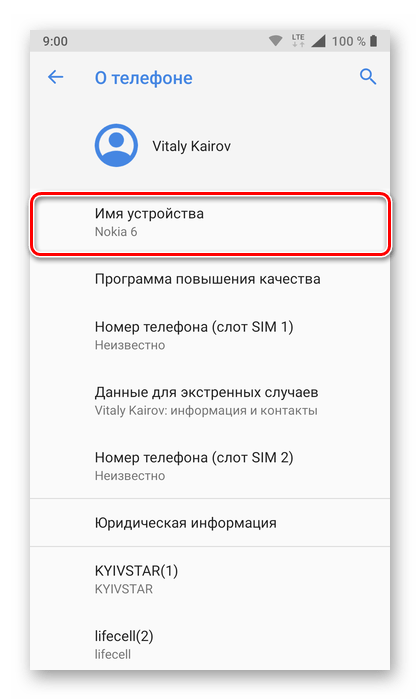
Трохи нижче буде представлена більш точна інформація-дивіться розділ " Модель та обладнання» (у нашому прикладі це TA-1021). Запам'ятайте, а краще запишіть ці відомості. - Відкрийте будь-який зручний для вас браузер (на телефоні або на ПК) і в бажаній пошуковій системі введіть запит наступного виду:
Повна назва пристрою (виробник, модель) + ТЕХНІЧНІ характеристики.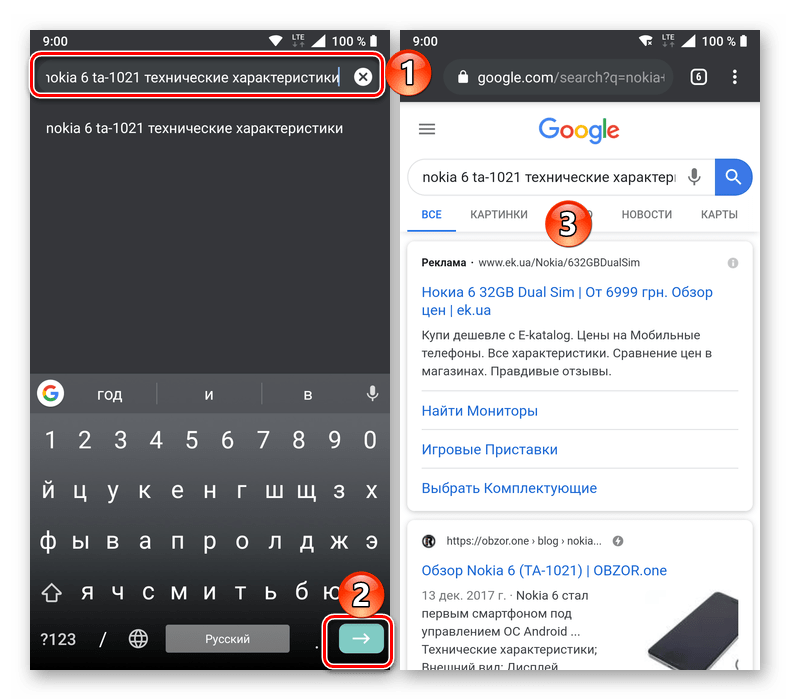
Порада: додатково до запиту можна дописати назву, наприклад, інтернет-магазину, якому ви довіряєте, але лише в тому випадку, якщо на ньому дійсно вказуються докладні характеристики, а не тільки короткий опис.
- У результатах пошукової видачі виберіть найбільш підходящий (або по черзі «пройдіться» по декількох з них) і перейдіть за посиланням.
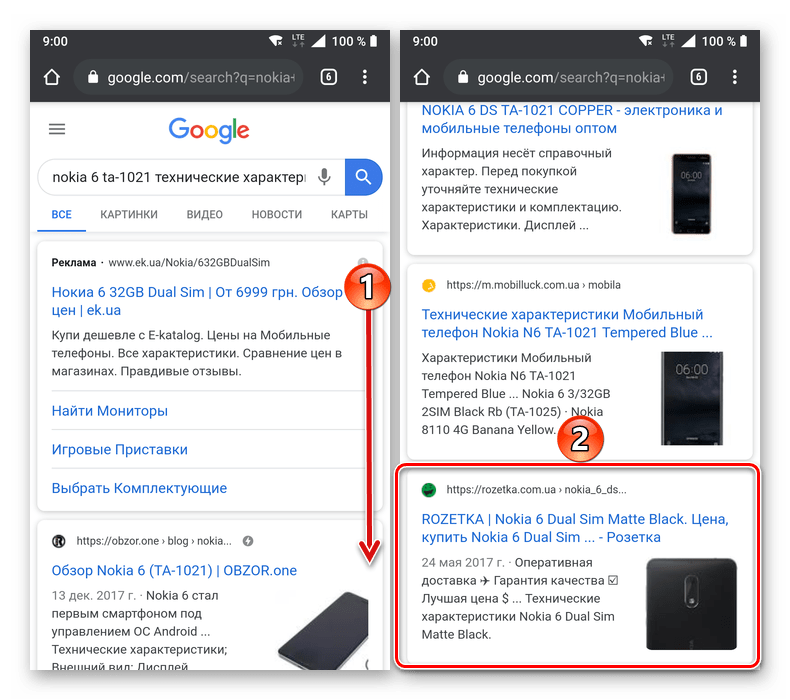
На сторінці знайдіть розділ з технічними характеристиками - він може називатися " Характеристики» або " всі характеристики» і бути представленим в окремій вкладці або пункті меню. Також необхідні відомості можуть перебувати в блоці з основним описом пристрою.
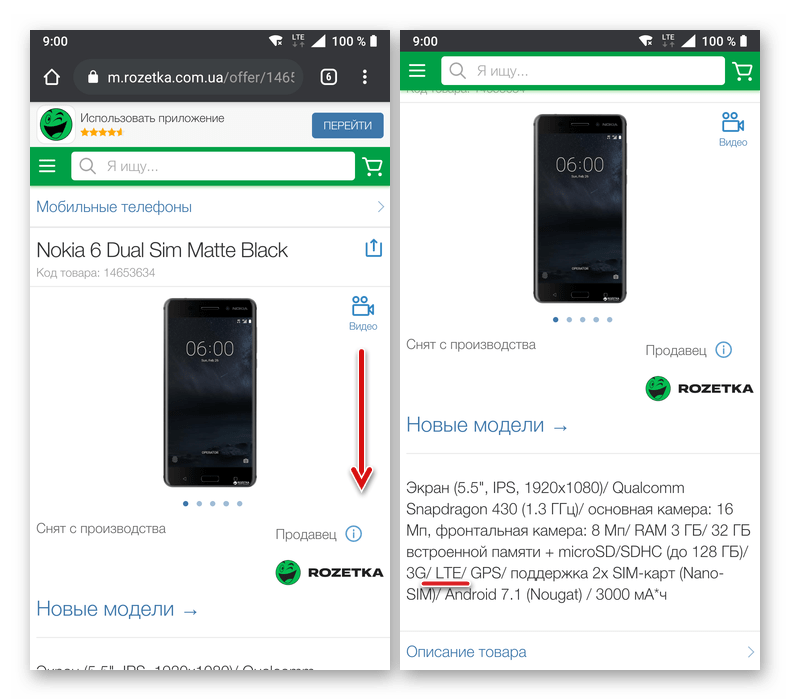
Нас цікавить інформація буде знаходитися в блоці " Стандарт зв'язку» (або аналогічному йому за змістом). Там зазвичай вказується «4G (LTE)» , окремим пунктом або в загальному списку підтримуваних мобільних девайсом типів мереж.
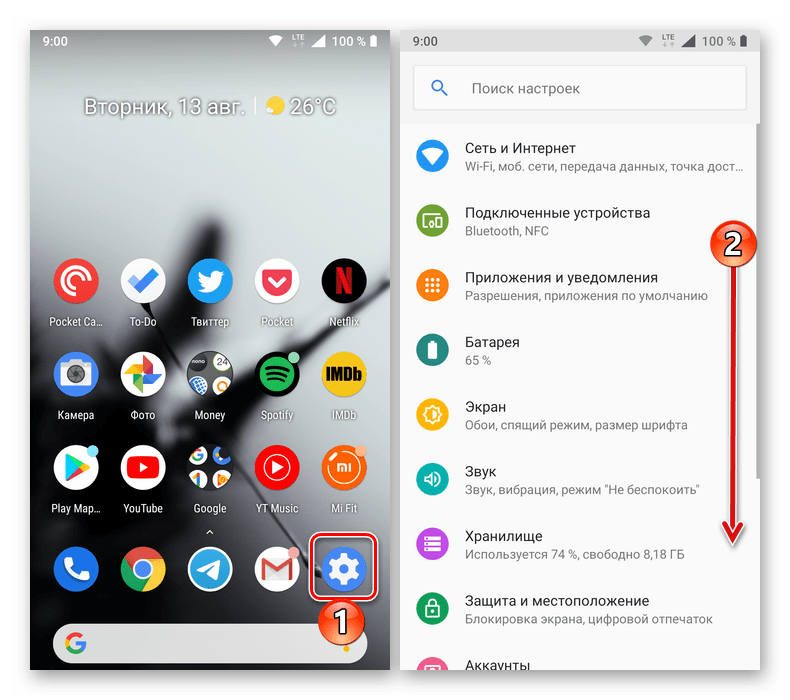
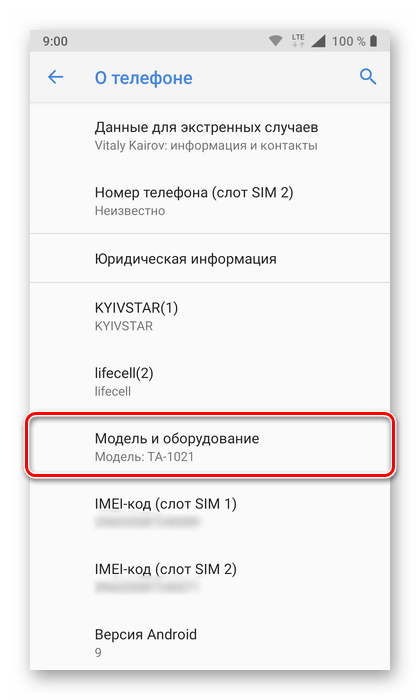
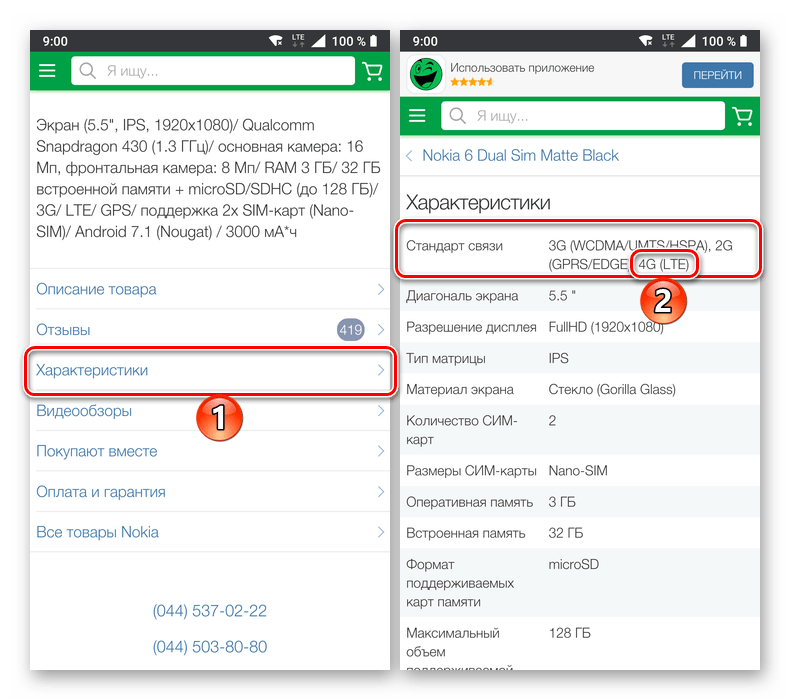
Переконавшись в тому, що ваш Android-смартфон підтримує 4G, переходите до наступного кроку. Якщо ж даний стандарт не заявлений в його характеристиках, шкодуємо, але пора задуматися про покупку більш сучасного девайса.
Перевірка SIM-картки
Підтримка 4G/LTE в телефоні – це добре, але якщо такий не буде оснащена і сім, толку від цього мало. Перевірити, чи підтримує актуальний стандарт стільникового зв'язку карта вашого мобільного оператора, можна за допомогою спеціального USSD-запиту, відправленого з номеронабирача. Ось основні з них:
| Оператор | USSD-запит |
|---|---|
| Мегафон | *507 |
| Tele2 | *156 |
| МТС і Білайн | всі сім-карти, випущені після 2013 року |

Просто відкрийте «звонилку» в своєму телефоні і наберіть комбінацію, відповідну вашому оператору, після чого натисніть кнопку виклику. Практично відразу ви отримаєте повідомлення про те, чи підтримує SIM мережу 4G чи ні. І якщо так виявилося, що даний стандарт не підтримується, просто зверніться в офіційний салон свого мобільного оператора для заміни карти – це безкоштовна процедура.
Читайте також: що робити, якщо телефон не бачить СІМ-карту
Включення 4G / LTE
Переконавшись в тому, що і телефон, і сім-карта мобільного оператора підтримують сучасний стандарт зв'язку, можна сміливо переходити до його активації і подальшого використання для спілкування і виходу в швидкісний інтернет.
IPhone
Ось що необхідно зробити для активації мереж четвертого покоління на пристроях від Apple:
- Відкрийте «Налаштування» і перейдіть до розділу " стільниковий зв'язок» .
- Переведіть в активне положення перемикач напроти пункту &171; Стільникові дані & 187; , якщо він відключений, а потім тапніте по пункту &171; параметри даних & 187; .
- Встановіть позначку навпроти пункту &171;LTE&187; , торкнувшись відповідного напису. Після цього аналогічне позначення з'явиться і в блоці опцій &171;Голос і дані & 187; розділу налаштувань &171;стільникового зв'язку&187; .
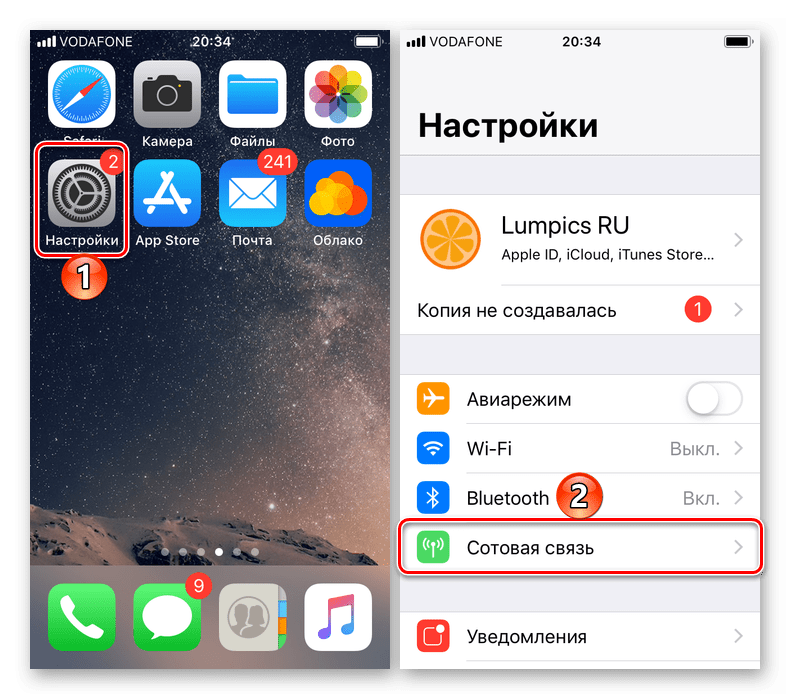
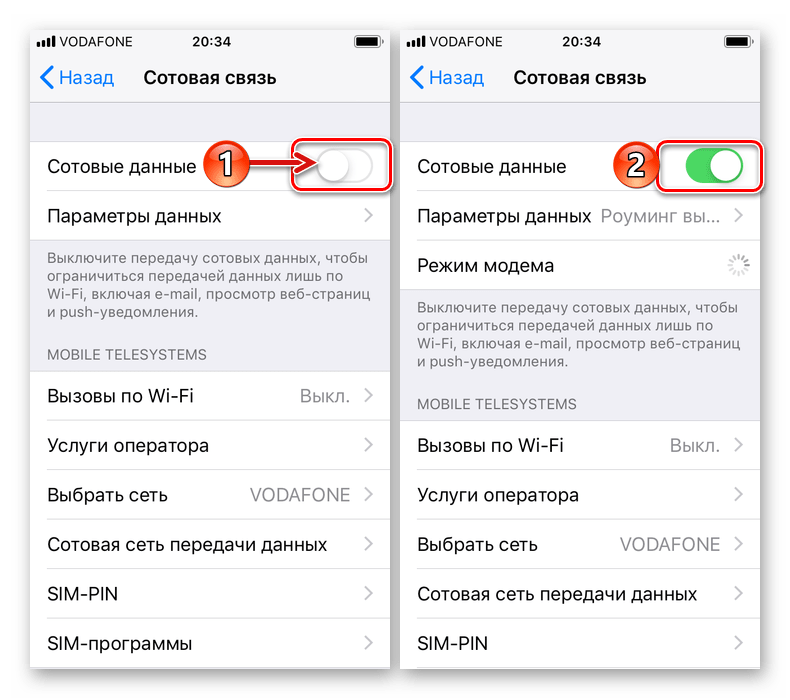
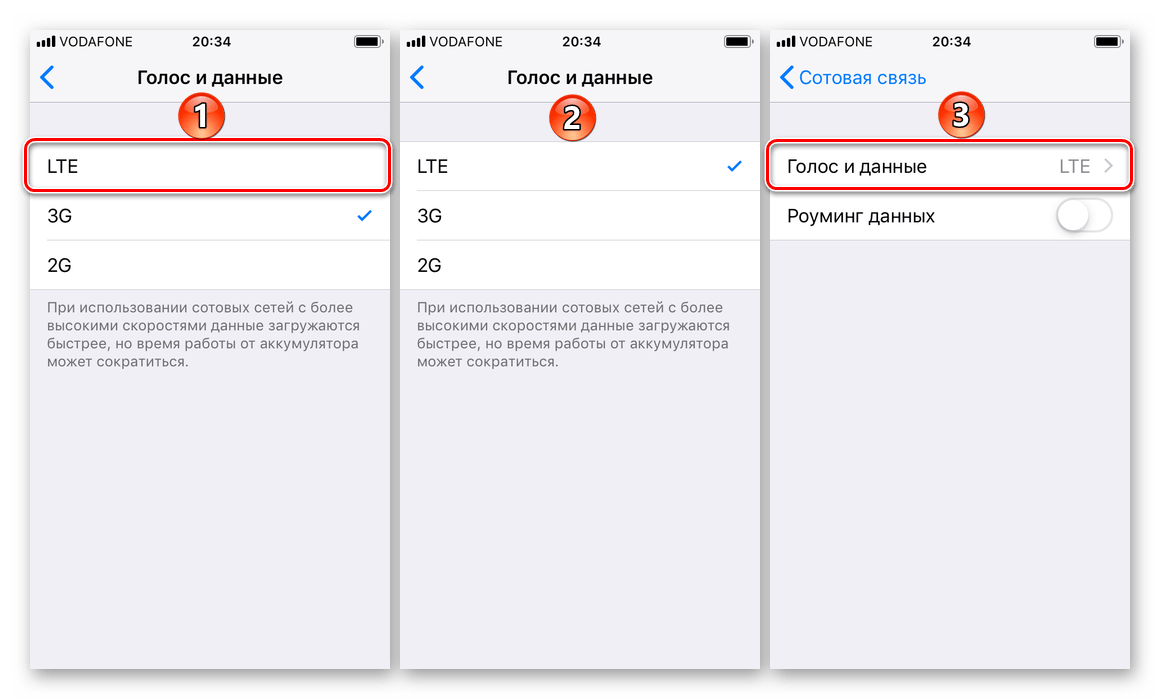
Відтепер ваш iPhone буде використовувати 4G для зв'язку.
Android
Схожим чином слід діяти і на пристроях з «зеленим роботом».
- Відкрийте «Налаштування»
і перейдіть до розділу
" Мережа та інтернет»
.
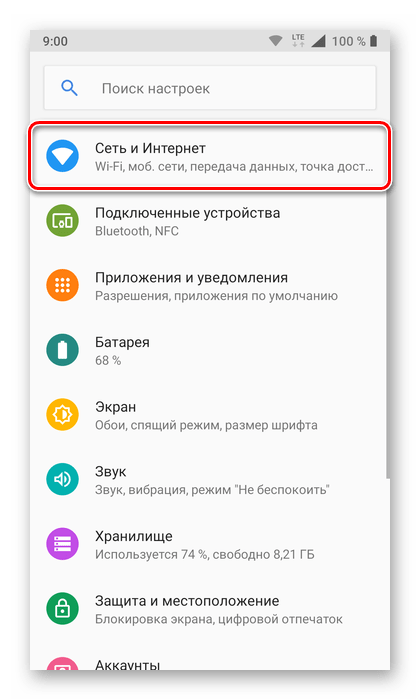
На старих версіях Android в налаштуваннях необхідно вибирати розділ &171;Мобільні мережі & 187; .
- Виберіть пункт «Мобільна мережа»
, а потім розгорніть підрозділ
" додаткові функції»
.
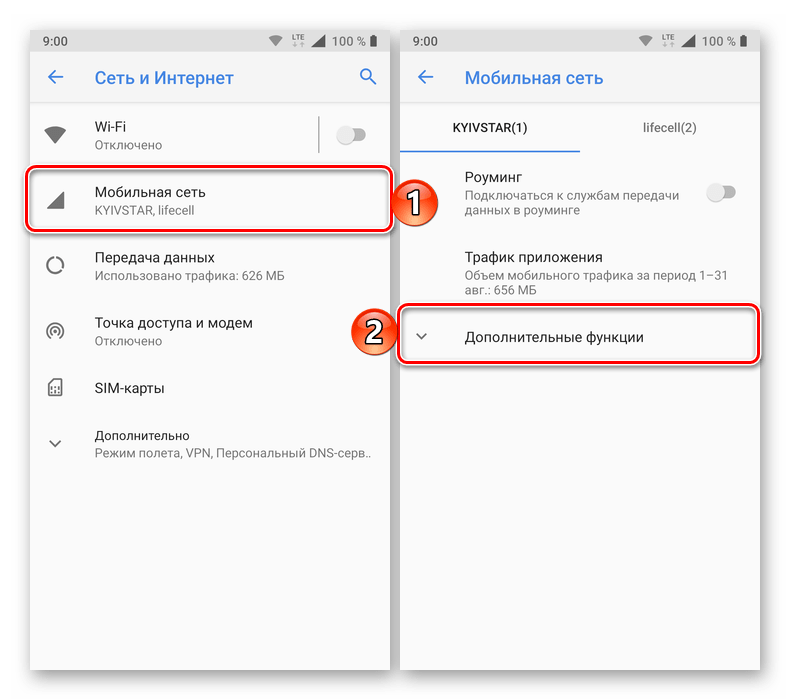
Знову ж таки, на старих версіях андроїд необхідний пункт називається інакше &8212; це &171;режим мережі&187; .
- Тапніте по пункту " Тип мережі»
і у спливаючому віконці виберіть
«4G»
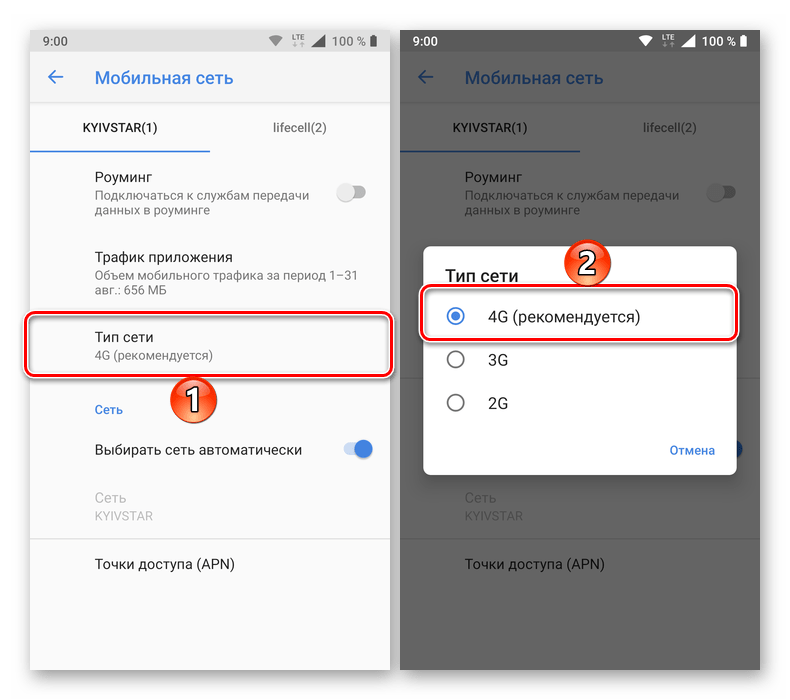
або LTE &8212; назва залежить від версії операційної системи і особливостей фірмової оболонки.
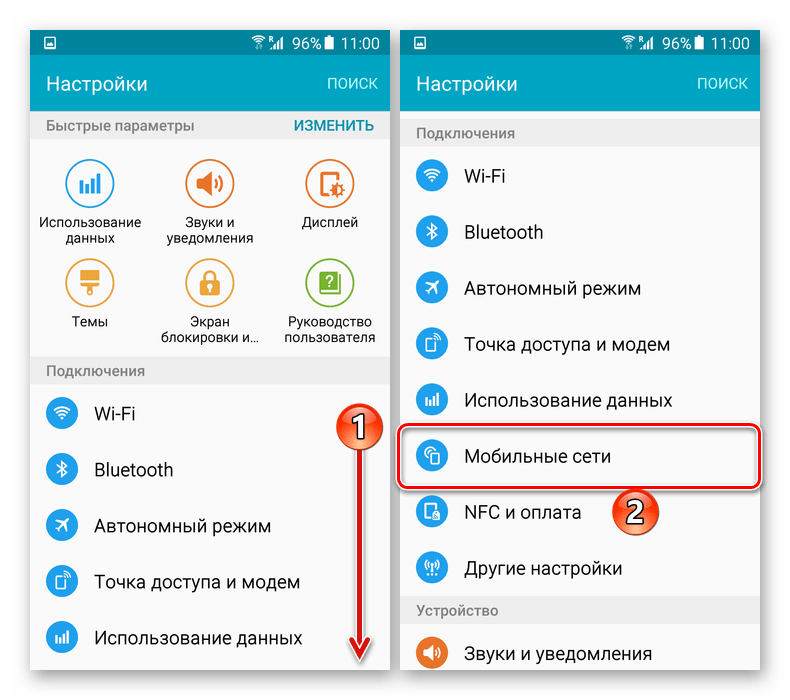
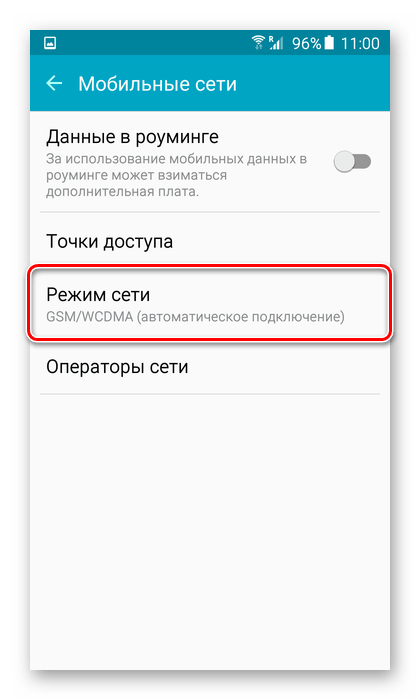
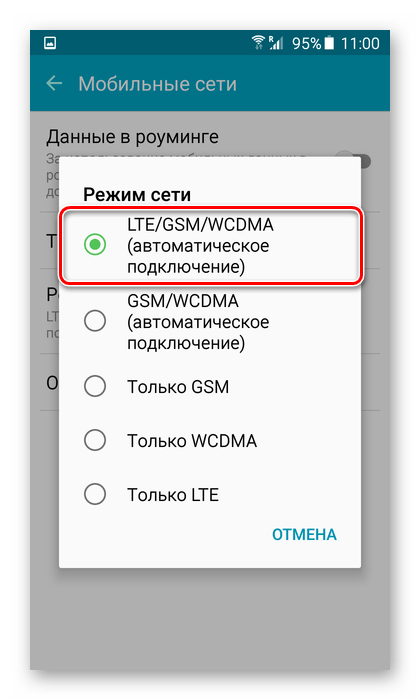
Читайте також: Як включити мобільний інтернет на Андроїд
Вибір SIM-карти для підключення
Так як багато андроїд-смартфони оснащені підтримкою двох СІМ і використання LTE часто можливо тільки на одній з них, додатково може знадобитися вибрати, через яку з карт буде здійснюватися підключення до Інтернету.
- У все тому ж меню «Налаштування» відкрийте розділ " Мережа та інтернет» , а в ньому виберіть пункт «SIM-карти» .
- В блоці «основна SIM-карта для» у підрозділі «Мобільний Інтернет» виберіть ту, через яку ви хочете до нього підключатися.
- Переконайтеся, що вище, в пункті з назвою карти, безпосередньо в її описі вказано 4G і/або LTE. Якщо це не так, повторіть дії з трьох вищеописаних пунктів.
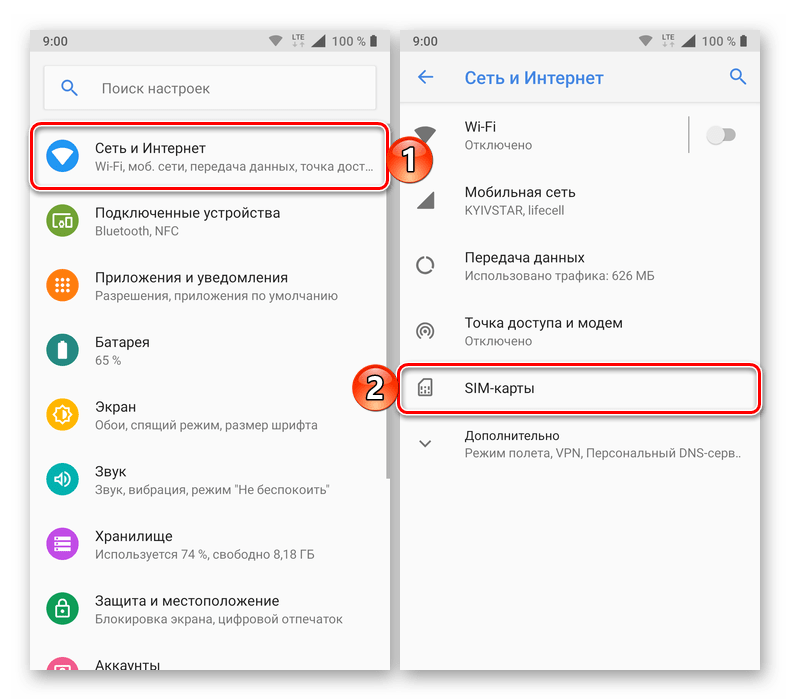
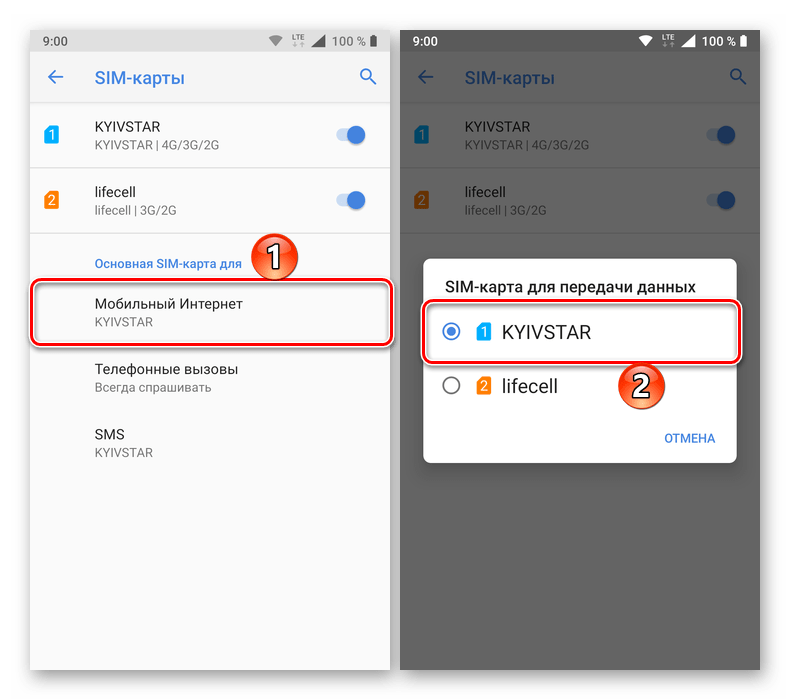
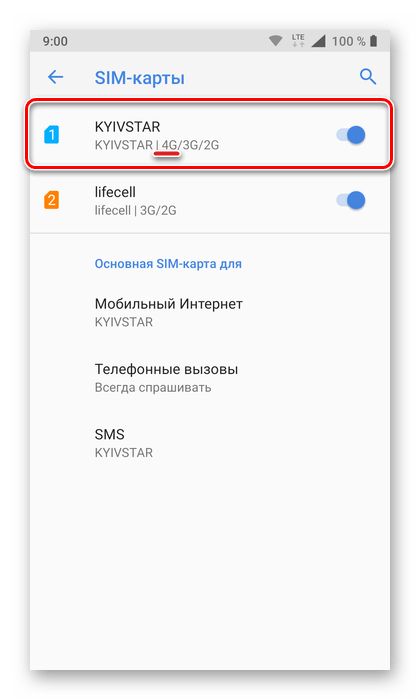
Ось так просто здійснюється включення 4G/LTE на Android і Apple iPhone за умови, що і самі смартфони, і встановлені в них SIM-карти підтримують даний стандарт стільникового зв'язку.
Читайте також: перевірка швидкості інтернету на телефоні
Висновок
Якщо завдяки даній статті ви змогли переконатися в тому, що і ваш телефон, і використовувана SIM-карта підтримують 4G, доступ до високошвидкісного Інтернет-з'єднання буде забезпечений.